在使用 postman 做接口测试过程中,测试工程师会往界面中填入非常多的参数,包括 url 地址,请求方法,消息头和消息体等一系列数据,在请求参数比较多的情况下非常花时间。
我们可以使用 postman 的文档导入功能,直接导入 swagger 这样的开放式文档,postman 会根据文档内容以及参数限制自动生成请求相关数据,这样就可以节省大量手工填写参数的时间了。
而且导入 swagger 文档的步骤只有 2 步,非常方便。
打开swagger
- 首先,第一步,打开 swagger 文档的地址,点击 export ,导出在线文档,可以选择 json 格式或者 yaml 格式。 导出的文档会保存到本地。

- 第二步,打开 postman, 选择 “file” 菜单, 点击 “import" ,选择文件导入,把刚刚下载好的 json 文件导入就可以啦。
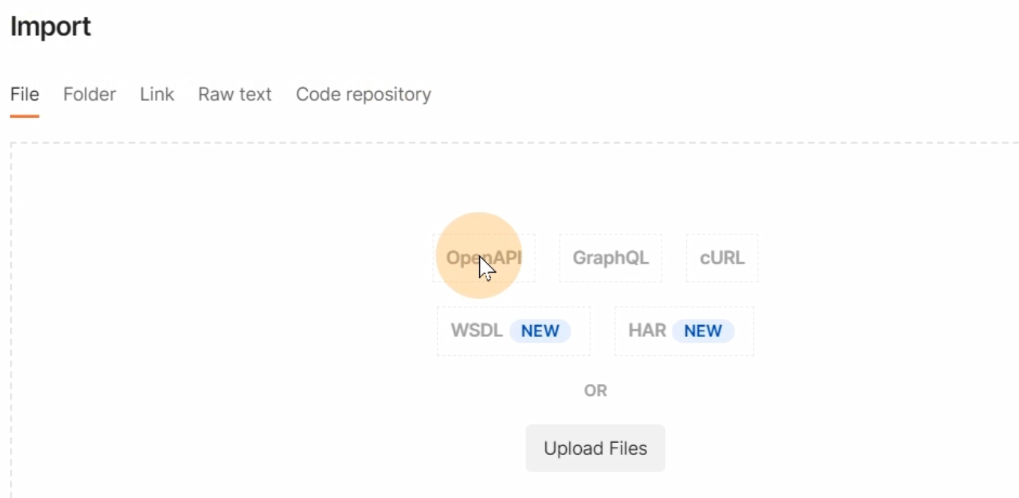
导入后的文档会自动生成 request 请求信息,接下来只需要对这些参数进行简单的修改,就可以发送请求了,不需要一个个手动填写。
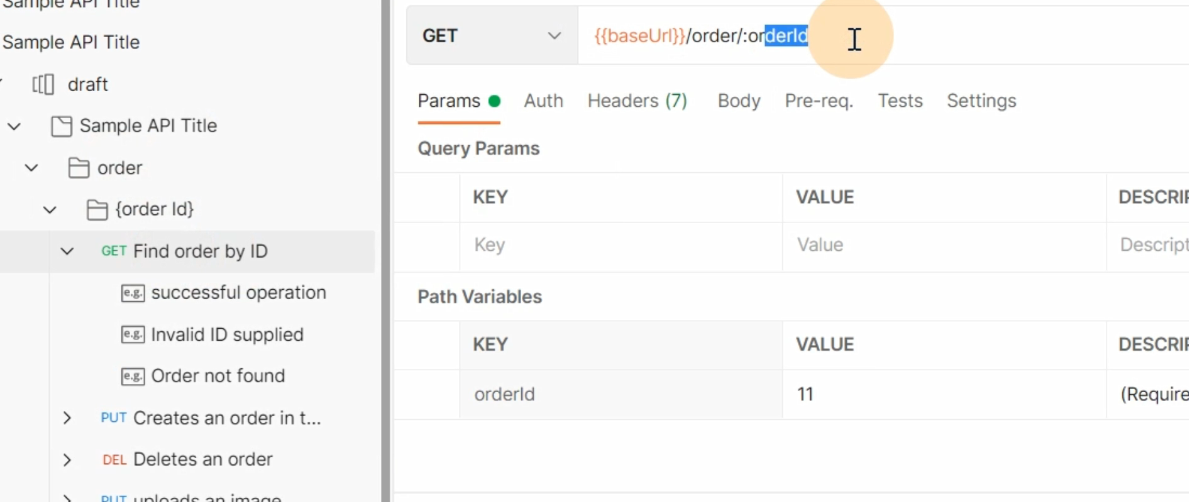
swagger 还支持在线链接导入的方式,直接把文档的 json 格式在线地址填到 link 中的 url 栏就可以。
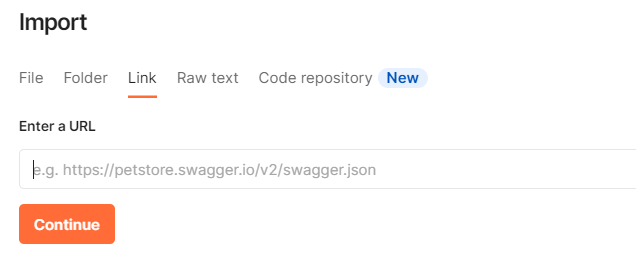
切换测试环境
用postman进行接口测试的时候,我们经常会把接口地址的全路径填在url地址栏当中。这种做法不
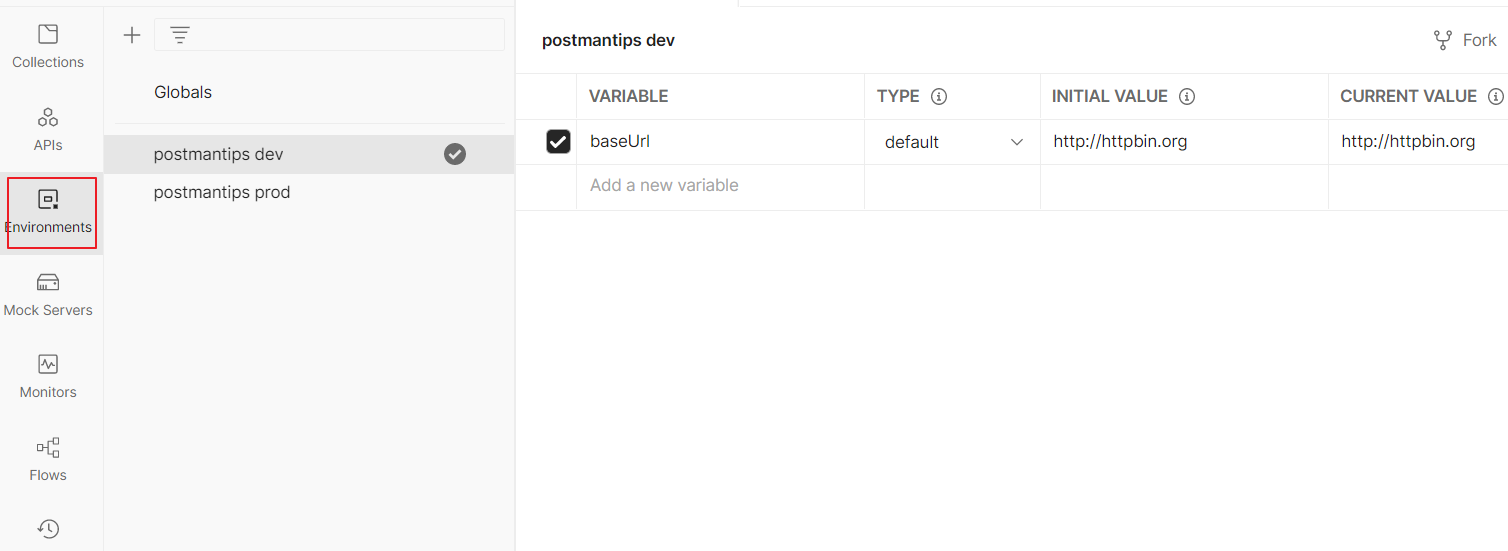
第二步,在请求发送界面,点击右上角 “选择环境” 的按钮,切换想使用的环境。 我们先把它设成 dev 环境。然后在url当中,使用双花括号引用环境中的 baseUrl 变量。 当需要切换环境时,点击切换成 prod 环境就可以啦。
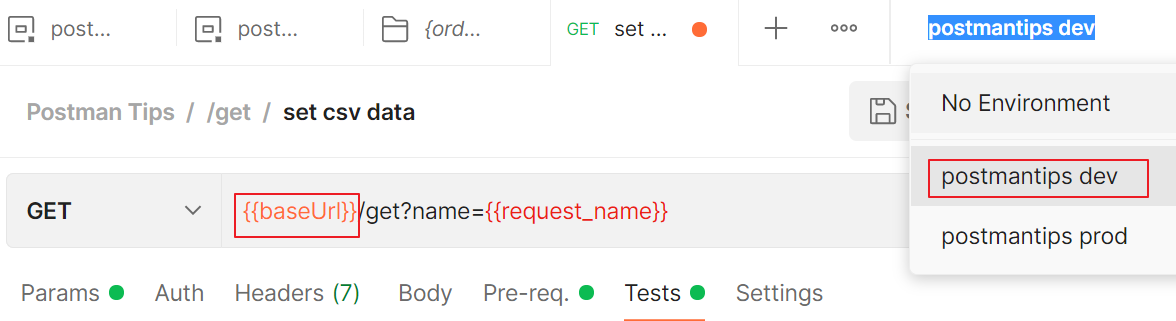
太好的地方在于,当你需要从一个测试环境切换到另一测试环境时, 需要把所有的url全部修改一遍,当你有 500个用例都需要修改,直接累瘫。
那在postman当中,如何更方便的修改测试环境呢?其实只需要两步。
第一步,点击 postman 左侧工具栏的 environment, 点击 + 号添加新的测试环境。 一个测试环境当中可以创建很多环境变量,有了环境变量,在请求数据中就可以引用这些变量。
在这里,我创建一个了一个开发环境,一个线上环境,里面都有一个叫 baseUrl 的变量。
总结
虽然测试人员大多会使用postman,但是有一些技巧能事半功倍,导入文档就不需要一个个编写用例了,能节省很多时间。
最后感谢每一个认真阅读我文章的人,礼尚往来总是要有的,虽然不是什么很值钱的东西,如果你用得到的话可以直接拿走:

这些资料,对于【软件测试】的朋友来说应该是最全面最完整的备战仓库,这个仓库也陪伴上万个测试工程师们走过最艰难的路程,希望也能帮助到你!有需要的小伙伴可以点击下方小卡片领取